您想学习如何在 Ubuntu Linux 上使用 Docker 安装 Magento 吗? 在本教程中,我们将向您展示在 5 分钟或更用分钟内运行 Ubuntu Linux 的计算机上使用 Docker 执行 Magento 安装所需的所有步骤。
• Ubuntu 20.04
• Ubuntu 18.04
• Ubuntu 19.04
• Magento 2.4
• MySQL 5.7
• Elasticsearch 7.6.2
教程 Magento - Docker 安装
安装 Docker 服务。
创建 Docker 网络。
从在线存储库下载 MySQL Docker 映像。
从联机存储库下载弹性搜索码头工人映像。
从在线存储库下载 Magento Docker 映像。
列出安装在系统上的 Docker 映像。
下面是命令输出:
创建 Docker 卷以存储 MySQL 持久数据。
验证持久数据目录。
下面是命令输出:
可选地,创建一个符号链接到更容易访问的位置。
使用持久数据存储启动 MySQL 容器。
下面是命令输出:
在我们的示例中,MySQL 映像用于启动新容器。
新容器具有持久数据存储。
容器 ID 是 2df3ce59a3d8e52723554258d2781da37223249848064b0cadb1c80e57d0d1d0。
配置的数据库 ROOT 帐户密码是 kamisama123。
创建了一个名为 Magento 的数据库。
创建了一个名为 Magento 的数据库帐户,并配置了 kamisama123 密码。
创建 Docker 卷以存储弹性搜索持久数据。
验证持久数据目录。
下面是命令输出:
可选地,创建一个符号链接到更容易访问的位置。
使用持久数据存储启动弹性搜索容器。
创建 Docker 卷以存储 Magento 的持久数据。
验证持久数据目录。
下面是命令输出:
可选地,创建一个符号链接到更容易访问的位置。
使用持久数据存储启动 Magento 容器。
下面是命令输出:
在我们的示例中,Magento 映像用于启动新容器。
新容器具有持久数据存储。
容器 ID 是 a40aa57dc686055572f994cda2a3edb56c404899c82bea50e5486b927867d24e。
Magento 可能需要长达 25 分钟才能完成安装过程。
教程 Docker - Magento 安装
打开浏览器并输入 Web 服务器的 IP 地址加上 /ADMIN。
在我们的示例中,浏览器中输入了以下 URL:
• http://192.168.100.10/admin
应提供 Magento 登录界面。
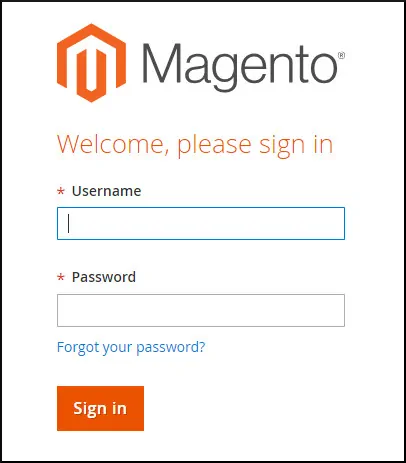
在提示屏幕上输入以下信息。
• Username: user
• Password: bitnami1
成功登录后,将显示 Magento 仪表板。
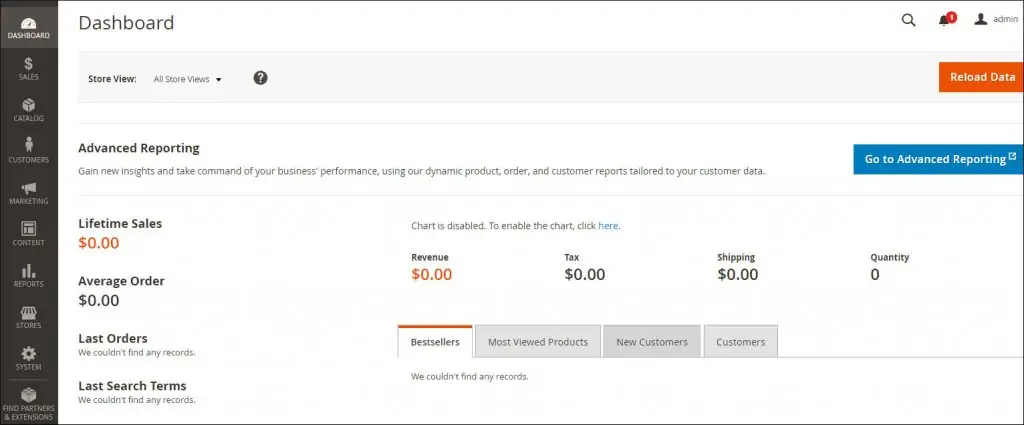
祝贺! 您已经完成了 Magento Docker 安装。
教程 Magento - Docker 容器管理
使用以下命令验证所有 Docker 容器的状态:
验证容器的状态。
若要停止容器,请使用以下命令:
要启动容器,请使用以下命令:
若要重新启动容器,请使用以下命令:
如果出现错误,请使用以下命令验证容器日志。
在我们的示例中,我们演示了如何管理 Magento 容器。
